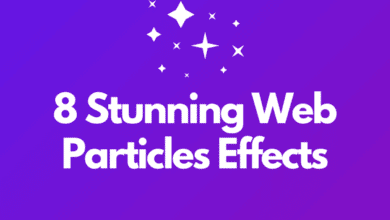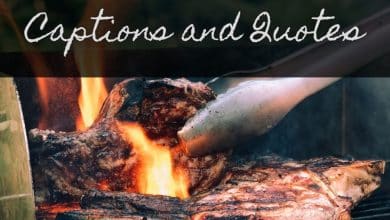Kent est une créatrice de contenu qui aime partager ses connaissances sur la technologie grand public. Elle aime jouer à Black Desert Mobile.
Étant donné que Facebook déploie constamment de nouvelles mises à jour et des modifications sur sa plate-forme, il faut s’attendre à ce que l’ancienne méthode de suppression en masse des publications d’une page cesse de fonctionner. Au moment d’écrire ces lignes, la suppression de messages en masse via des outils de publication n’est plus possible. C’est le cas depuis que Facebook a déployé sa nouvelle mise en page avec le mode sombre et le mode compact.
Dans tous les cas, vous n’avez pas à vous inquiéter car le processus de suppression en bloc des publications d’une page Facebook est toujours possible ! Alors ne retardons pas davantage les choses et allons droit au but. Après tout, l’objectif principal de cet article est de vous aider à découvrir comment supprimer en bloc des publications sur une page Facebook.
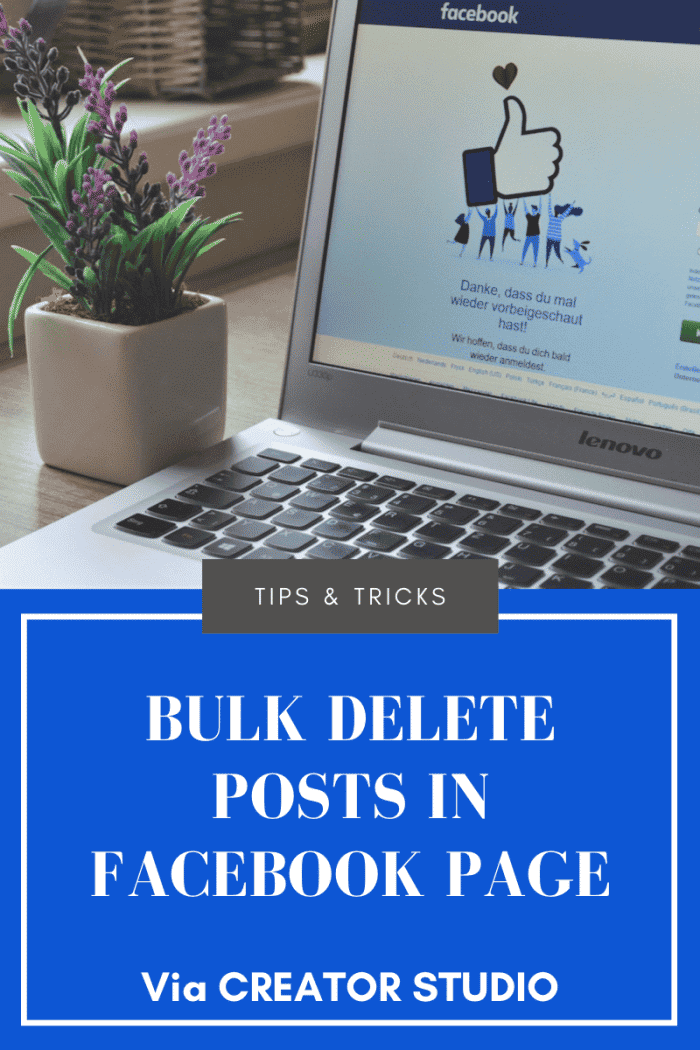
Suppression de messages en masse via Creator Studio
Creator Studio est essentiellement le système de gestion de contenu de Facebook pour les créateurs (propriétaires de pages). Tant que vous possédez une page Facebook, vous pouvez accéder à Creator Studio sans avoir à créer un compte séparé. Il est déjà lié à votre compte et facilement accessible pour votre commodité. Si vous connaissez YouTube Studio, c’est la version de Facebook.
Ce qui est génial avec la gestion du contenu dans Creator Studio, c’est qu’il est centralisé, ce qui vous permet de gérer les publications, les histoires, les messages et les vidéos de toutes vos pages en un seul endroit. En termes simples, cela vous facilite la vie, surtout si vous gérez plusieurs pages.
En ce qui concerne la suppression en masse des publications, vous pouvez même supprimer en masse les publications de plusieurs pages Facebook en même temps ! Pour commencer, vous devez d’abord accéder à votre Facebook via le Web. Il est donc recommandé de suivre les étapes ci-dessous lorsque vous êtes sur votre ordinateur portable ou votre ordinateur personnel.
Commencer
Étant donné que vous êtes déjà connecté à votre compte Facebook, la première chose que vous devez faire est d’aller sur Creator Studio. Pour ce faire, le moyen le plus rapide consiste à ouvrir directement Creator Studio à partir de votre navigateur Web. Tapez simplement facebook.com/creatorstudio dans la barre d’adresse de votre navigateur et appuyez sur Entrée.
Une autre option serait d’y accéder via les outils de publication dans l’une de vos pages Facebook. Accédez simplement à Facebook comme d’habitude, sélectionnez la page que vous souhaitez afficher et une fois que vous y êtes, accédez à Gérer la page dans le panneau de gauche et sélectionnez Outils de publication. Sous Outils de publication, accédez à Outils, puis cliquez sur Creator Studio. Il devrait ouvrir Creator Studio dans un nouvel onglet.
Faites défiler pour continuer
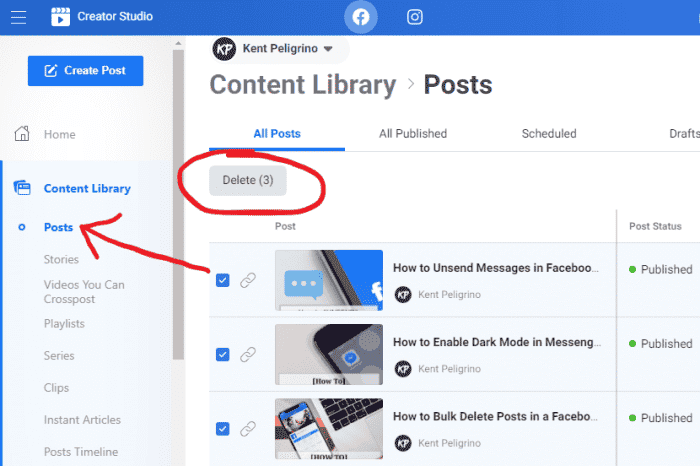
Supprimer plusieurs messages à la fois dans une page Facebook via Creator Studio
Une fois que vous êtes sur Creator Studio, il devrait y avoir toute une sélection d’outils de gestion de contenu dans le volet de gauche. Vous devez simplement vous rendre dans la bibliothèque de contenu qui se trouve juste sous Accueil. Sous la bibliothèque de contenu, accédez à Articles.
Par défaut, il devrait afficher tous les articles de toutes vos pages. Donc, si vous souhaitez sélectionner une page spécifique, allez simplement dans le menu de sélection de page qui se trouve juste au-dessus de la liste des publications affichées. Pour afficher la page que vous souhaitez, décochez simplement le reste des pages sélectionnées par défaut, puis cliquez sur Afficher. La liste sera alors mise à jour pour n’afficher que les publications de la page que vous avez sélectionnée.
Maintenant sur la partie amusante! Sélectionnez tous les messages que vous souhaitez supprimer. À l’heure actuelle, il n’y a pas d’outil de sélection multiple pour les messages, vous devez donc sélectionner les messages individuellement. Utilisez la barre de défilement pour faire défiler la liste. Vous pouvez également trier votre sélection par type de publication et par date.
Une fois que vous avez sélectionné tous les messages que vous souhaitez supprimer, le bouton Supprimer apparaîtra automatiquement. Il ne vous reste plus qu’à cliquer sur le bouton Supprimer pour confirmer ladite action. Un message de confirmation devrait apparaître. Cliquez à nouveau sur Supprimer pour confirmer. C’est ça! Soyez juste prudent lorsque vous sélectionnez les publications à supprimer car une fois terminée, ladite action ne peut plus être annulée.
Dans l’ancienne méthode, il y avait une limite au nombre de publications que vous pouvez supprimer en masse, mais dans Creator Studio, vous pouvez supprimer plus de 25 publications à la fois. Cette amélioration de la fonctionnalité de suppression en bloc est plus efficace, surtout si vous avez beaucoup de publications à supprimer et à gérer.
Alors voilà ! Avec l’aide de Creator Studio, gérer les publications de votre page Facebook et les supprimer en masse n’est plus un problème !
Ce contenu est exact et fidèle au meilleur de la connaissance de l’auteur et ne vise pas à remplacer les conseils formels et individualisés d’un professionnel qualifié.
© 2020 Kent Péligrino